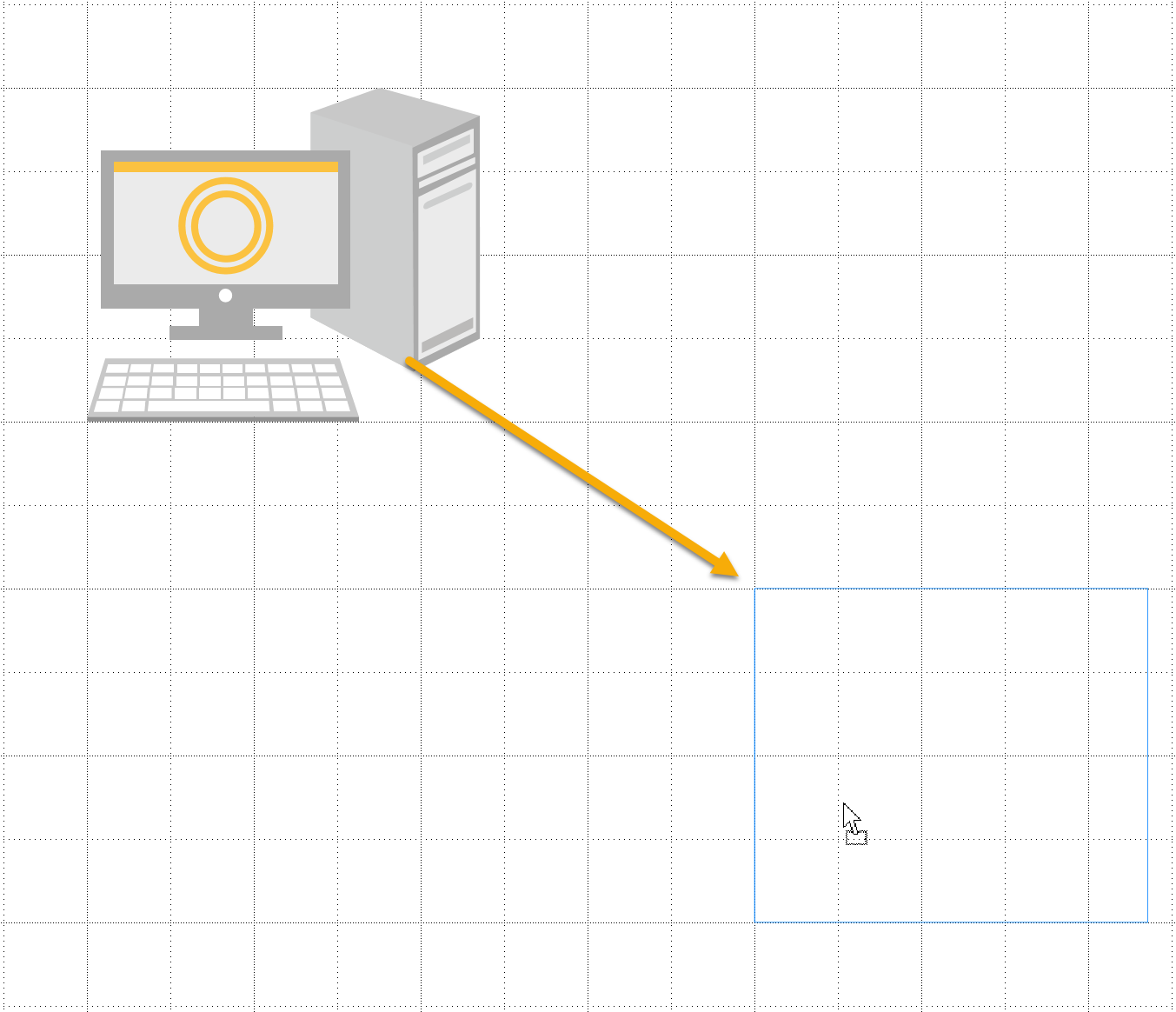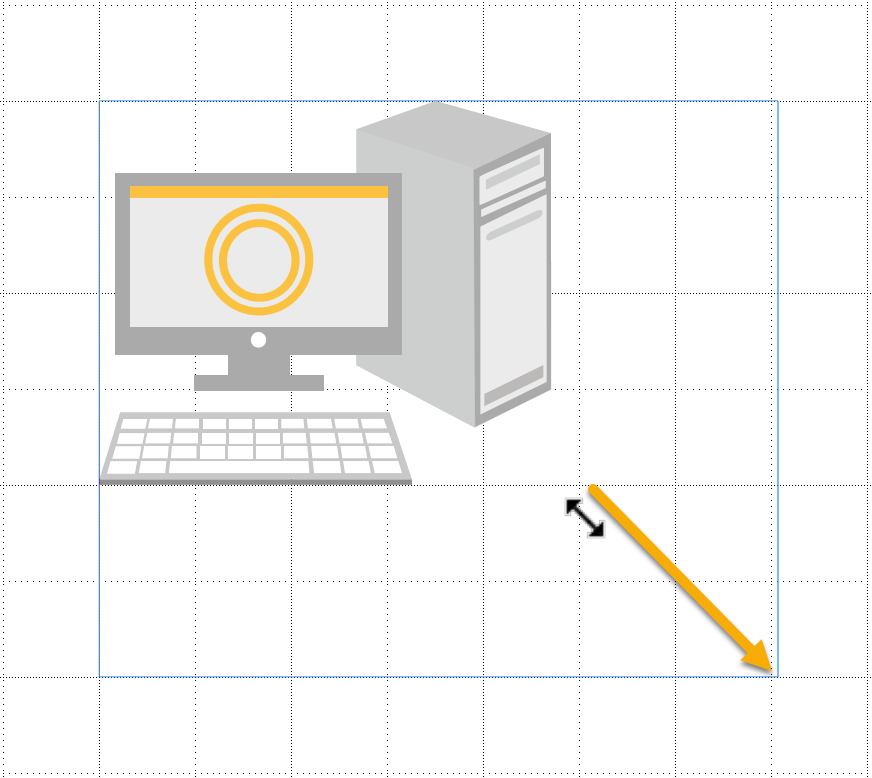オブジェクトをグリッドにスナップする
ページ上のオブジェクトの配置を容易にするために、垂直線と水平線のグリッドを表示できます。グリッドへのスナップをオンにすることもできます。これにより、グリッド ラインの近くをドラッグすると、オブジェクトがグリッドに合わせてスナップされます。
クリエイターはグリッドにスナップ機能を使用してイラスト内のオブジェクトの位置合わせを支援します。この機能がオンになっている場合、ページ レイアウト領域にオブジェクトを配置、サイズ変更、または移動すると、システムはこれらのオブジェクトの境界を最も近いグリッド線に自動的にスナップします。
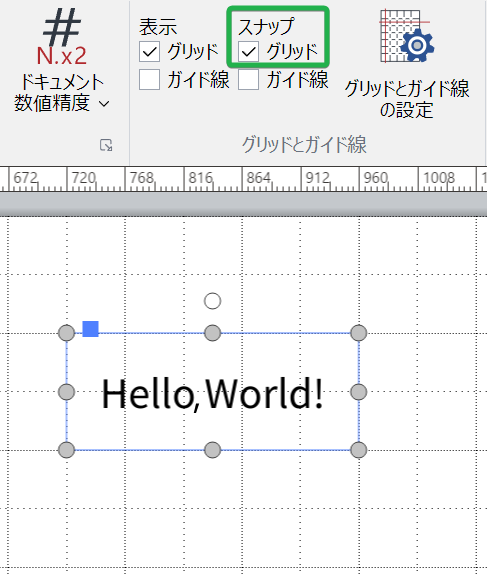
グリッドの表示、非表示、および設定
デフォルトでは、グリッドは非表示になっています。表示および設定するには、 メインの作業エリア セクションで説明されている手順に従ってください。
グリッドにスナップ機能のオン/オフ
オブジェクトのグリッドへの自動スナップを有効または無効にするには:
に移動するグリッドにスナップのチェックボックスグリッドとガイドのパネルレイアウトリボンタブ。
![[表示リボン]タブの[グリッドとガイド]パネルの[グリッドにスナップ]チェックボックス [表示リボン]タブの[グリッドとガイド]パネルの[グリッドにスナップ]チェックボックス](images/Snap_to_Grid_checkbox_in_Grid_and_Guides_panel_on_View_Ribbon_tab.png)
次のいずれかを行う。
チェックボックスを選択して、グリッドへのオブジェクトの自動スナップを有効にする。
オブジェクトのグリッドへの自動スナップを無効にするには、チェックボックスをオフにする。
グリッドにスナップ機能を使用してオブジェクトを整列させる
オブジェクトをグリッド線にスナップするには:
を確認するグリッドにスナップ機能がオンになっている。
次のいずれかを行う。
1つまたは複数のオブジェクトを整列する。
オブジェクトのサイズを変更する。
オブジェクトを描画する。
ベクトルパスを編集する。
オブジェクトを次のグリッドラインにジャンプさせるには: Shift+矢印キーの組み合わせを押します。
グリッドスナップの例
オブジェクトをドラッグしてターゲットグリッドに向かって移動する。
コーナーハンドルをドラッグして、オブジェクトの高さをターゲットグリッドに合わせてオブジェクトのサイズを変更する。